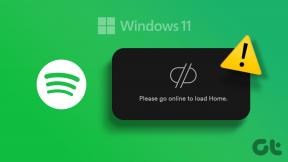أفضل طريقتين لمسح رموز QR من الصور على Android و iPhone
منوعات / / June 29, 2022
قد تجد نفسك في العديد من المواقف حيث ستحتاج إلى مسح رمز الاستجابة السريعة ضوئيًا في صورة ما. إذا كنت قد التقطت صورة لملصق أو ملف بطاقة مع رمز الاستجابة السريعة، قد تتساءل كيف يمكنك مسحه ضوئيًا للوصول إلى محتوياته. حسنًا ، الخبر السار هو أنه يمكنك القيام بذلك بسهولة تامة باستخدام Android و iPhone.

هناك عدة طرق للقيام بذلك على أي من الجهازين. لم تعد مضطرًا إلى إرسال الصورة إلى جهاز آخر ومسحها ضوئيًا باستخدام هاتفك الذكي. فيما يلي أفضل الطرق لمسح رموز QR من الصور على Android و iPhone.
1. باستخدام تطبيق Google Lens
ينطبق هذا الحل الشامل على هواتف Android ومستخدمي iPhone. ال عدسة جوجل يمكن للتطبيق مسح رموز QR باستخدام كاميرا هاتفك الذكي. ومع ذلك ، فإنه يحتوي أيضًا على ميزة حيث يمكنه قراءة رموز QR من صورة محفوظة على هاتفك أو في أي مكان. إليك كيفية استخدام تطبيق Google Lens لمسح رمز QR ضوئيًا من صورة.
كيفية استخدام Google Lens على Android
الخطوة 1: افتح تطبيق Google Lens على هاتف Android.
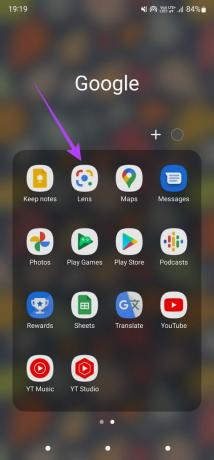
الخطوة 2: اضغط على زر المعرض على يسار زر الالتقاط في الأسفل.
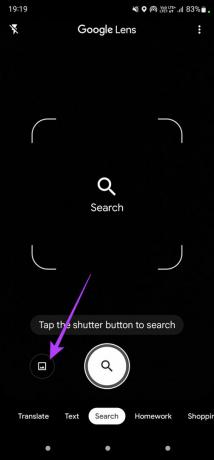
الخطوه 3: حدد فتح معرض الصور.
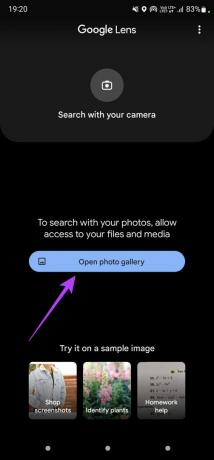
الخطوة الرابعة: اسمح بالأذونات ذات الصلة حتى تتمكن Google Lens من الوصول إلى صورك.

الخطوة الخامسة: حدد الصورة التي تحتوي على رمز الاستجابة السريعة الذي تريد مسحه ضوئيًا.
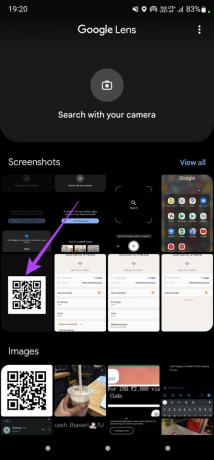
الخطوة السادسة: ستكتشف Google Lens تلقائيًا رمز الاستجابة السريعة وتعرض الرابط الذي يشير إليه.
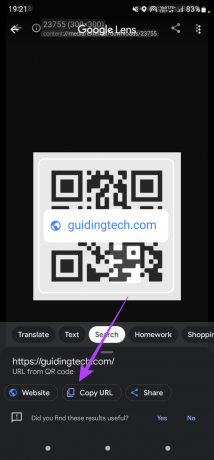
يمكنك بعد ذلك أن تقرر فتح الرابط أو نسخ عنوان URL أو مشاركته مع شخص ما.
بدلاً من ذلك ، يحتوي تطبيق صور Google أيضًا على Google Lens مدمج. افتح الصورة التي تريد مسحها ضوئيًا وحدد زر العدسة في الصف السفلي.
كيفية استخدام Google Lens على iOS
الخطوة 1: قم بتثبيت وفتح تطبيق Google على جهاز iPhone الخاص بك. لاحظ أنه لا يوجد تطبيق Google Lens مخصص على iOS. إنه مدمج مع تطبيق Google.
قم بتثبيت تطبيق Google على iPhone

الخطوة 2: اضغط على زر الكاميرا في شريط البحث في الأعلى.
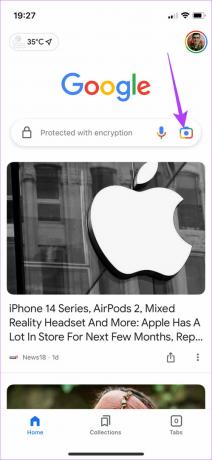
الخطوه 3: حدد خيار فتح الكاميرا.

الخطوة الرابعة: امنح التطبيق إذنًا للوصول إلى الكاميرا عند ظهور مطالبة.

الخطوة الخامسة: اضغط على زر المعرض الموجود في الجزء السفلي الأيسر من زر الالتقاط.
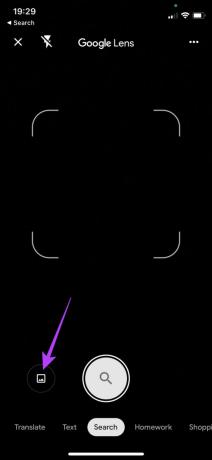
الخطوة السادسة: حدد "السماح بالوصول إلى كل الصور" لتتمكن من تحديد الصورة.
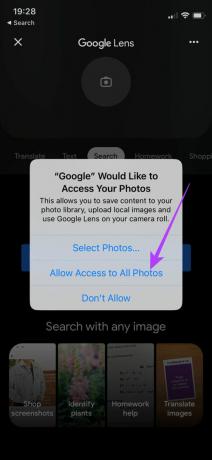
الخطوة السابعة: اختر الصورة التي تحتوي على رمز الاستجابة السريعة الذي تريد مسحه ضوئيًا.
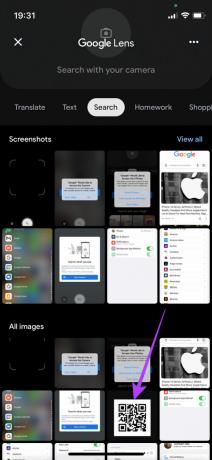
الخطوة 8: ستكتشف Google Lens تلقائيًا رمز الاستجابة السريعة وتعرض الرابط الذي يشير إليه.

يمكنك بعد ذلك أن تقرر فتح الرابط أو نسخ عنوان URL أو مشاركته مع شخص ما.
2. استخدام تطبيق Shortcuts على جهاز iPhone أو iPad
بينما يتم تثبيت تطبيق Google Lens مسبقًا على هواتف Android ، فهو تطبيق تابع لجهة خارجية على جهاز iPhone لن يرغب الجميع في تثبيته. بالإضافة إلى أنه يتضمن خطوات متعددة ، وهو أمر غير مناسب. لذلك ، يمكنك تثبيت اختصار على جهاز iPhone الخاص بك يسمح لك بمسح رموز QR من الصور والاندماج مباشرة في تطبيق الصور. هيريس كيفية القيام بذلك.
الخطوة 1: قم بتنزيل وتثبيت الاختصار المطلوب لهذه الطريقة على جهاز iPhone الخاص بك. للقيام بذلك ، افتح الرابط أدناه مباشرة على جهاز iPhone الخاص بك.
قم بتثبيت اختصار QR Code Scanner
الخطوة 2: حدد الزر فتح في الجزء العلوي عندما تظهر مطالبة لفتح الصفحة في تطبيق الاختصارات.

الخطوه 3: بمجرد فتح الصفحة في تطبيق Shortcuts ، انقر فوق خيار Add Shortcut في الأسفل.
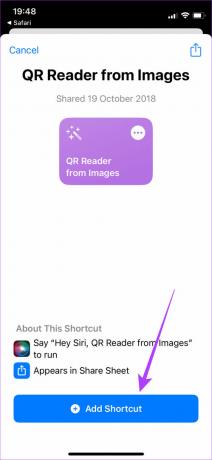
الخطوة الرابعة: سترى أن الاختصار يظهر في معرض الاختصارات على جهاز iPhone الخاص بك.
الخطوة الخامسة: اضغط على الاختصار مرة واحدة لتشغيله.
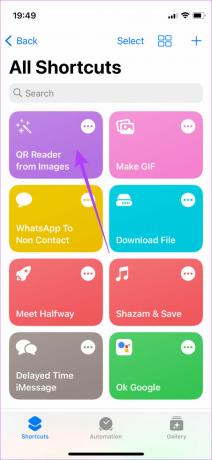
الخطوة السادسة: حدد "السماح دائمًا" عندما يُطلب منك ذلك.
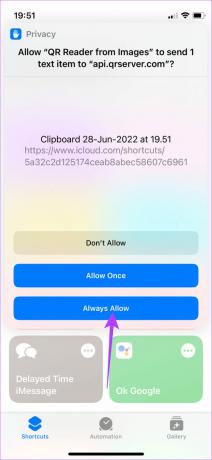
الخطوة السابعة: اضغط على خيار السماح مرة أخرى.

تم الآن إعداد الاختصار. إليك كيف يمكنك استخدامه.
الخطوة 1: افتح الصورة التي تحتوي على رمز الاستجابة السريعة الذي تريد مسحه ضوئيًا.
الخطوة 2: اضغط على زر المشاركة في الزاوية اليسرى السفلية.
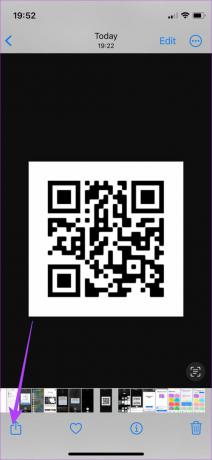
الخطوه 3: مرر لأسفل إلى أسفل وحدد "قارئ QR من الصور".

الخطوة الرابعة: حدد السماح دائمًا في مربع الحوار.
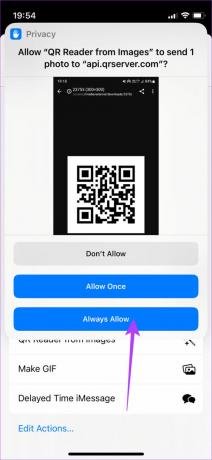
الخطوة الخامسة: اختر ما إذا كنت تريد نسخ الرابط إلى الحافظة الخاصة بك أو إذا كنت تريد فتح عنوان URL في نافذة المتصفح.
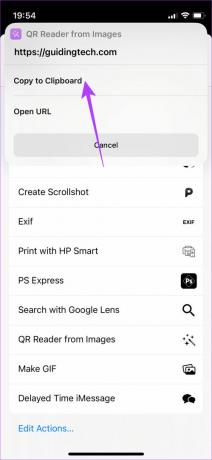
هذا الى حد كبير ذلك. لديك الآن الرابط الذي تم تضمينه في رمز الاستجابة السريعة. لاحظ أنك ستحتاج إلى تنفيذ هذه الخطوات مرة واحدة فقط. من المرة القادمة فصاعدًا ، يجب عليك فتح الصورة في تطبيق الصور واتباع الإجراء.
مسح رموز QR بسهولة
استخدم هذه الحيل وامسح رموز QR من الصور بسهولة على هاتفك الذكي. لم تعد مضطرًا إلى إرسال الصورة إلى الكمبيوتر المحمول أو جهاز ثانوي لإجراء الحلول البديلة.
آخر تحديث في 29 يونيو 2022
قد تحتوي المقالة أعلاه على روابط تابعة تساعد في دعم Guiding Tech. ومع ذلك ، فإنه لا يؤثر على نزاهة التحرير لدينا. يظل المحتوى غير متحيز وأصيل.